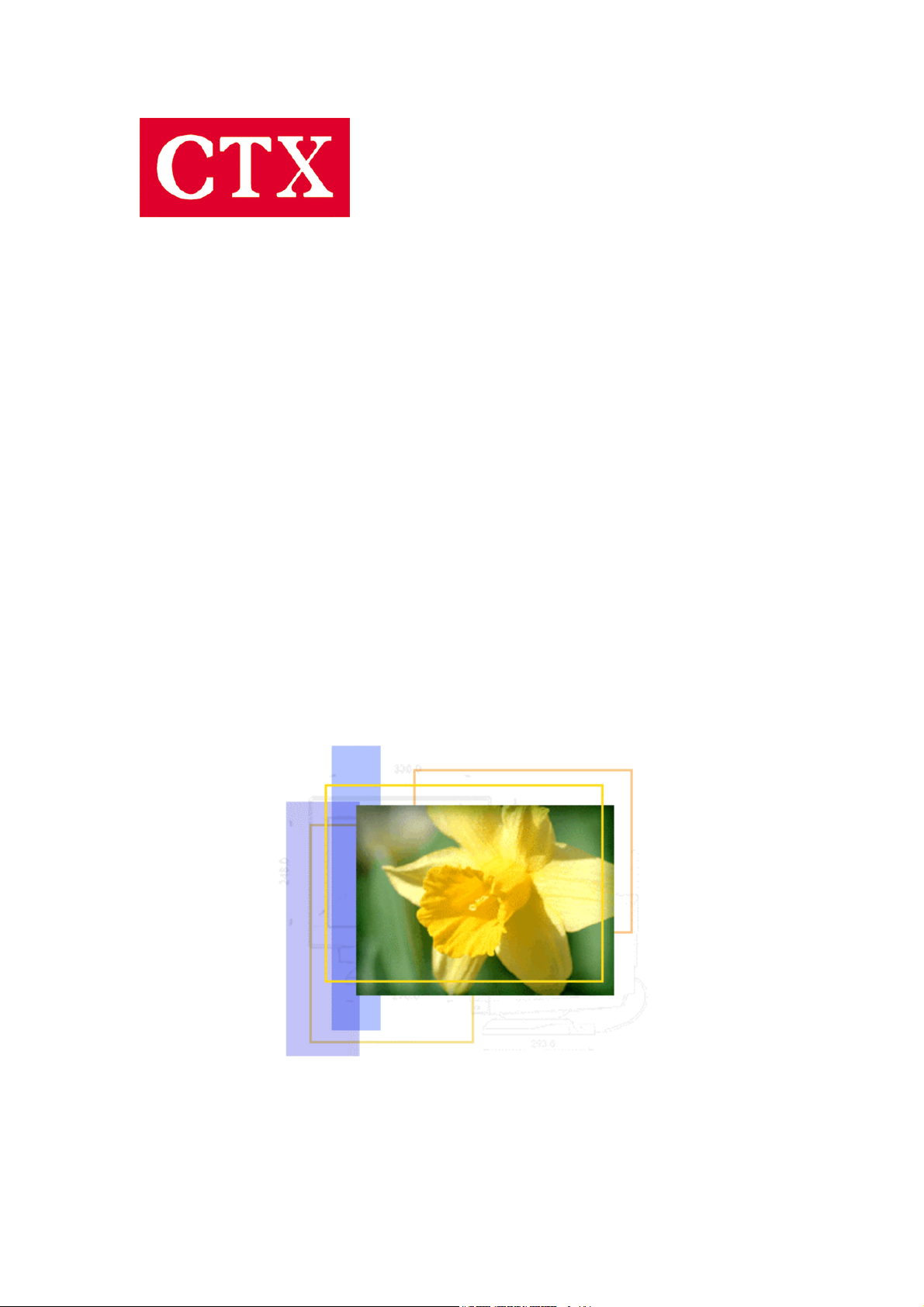
PV510
Manual del Usuario
Manual del Usuario
PV510
1
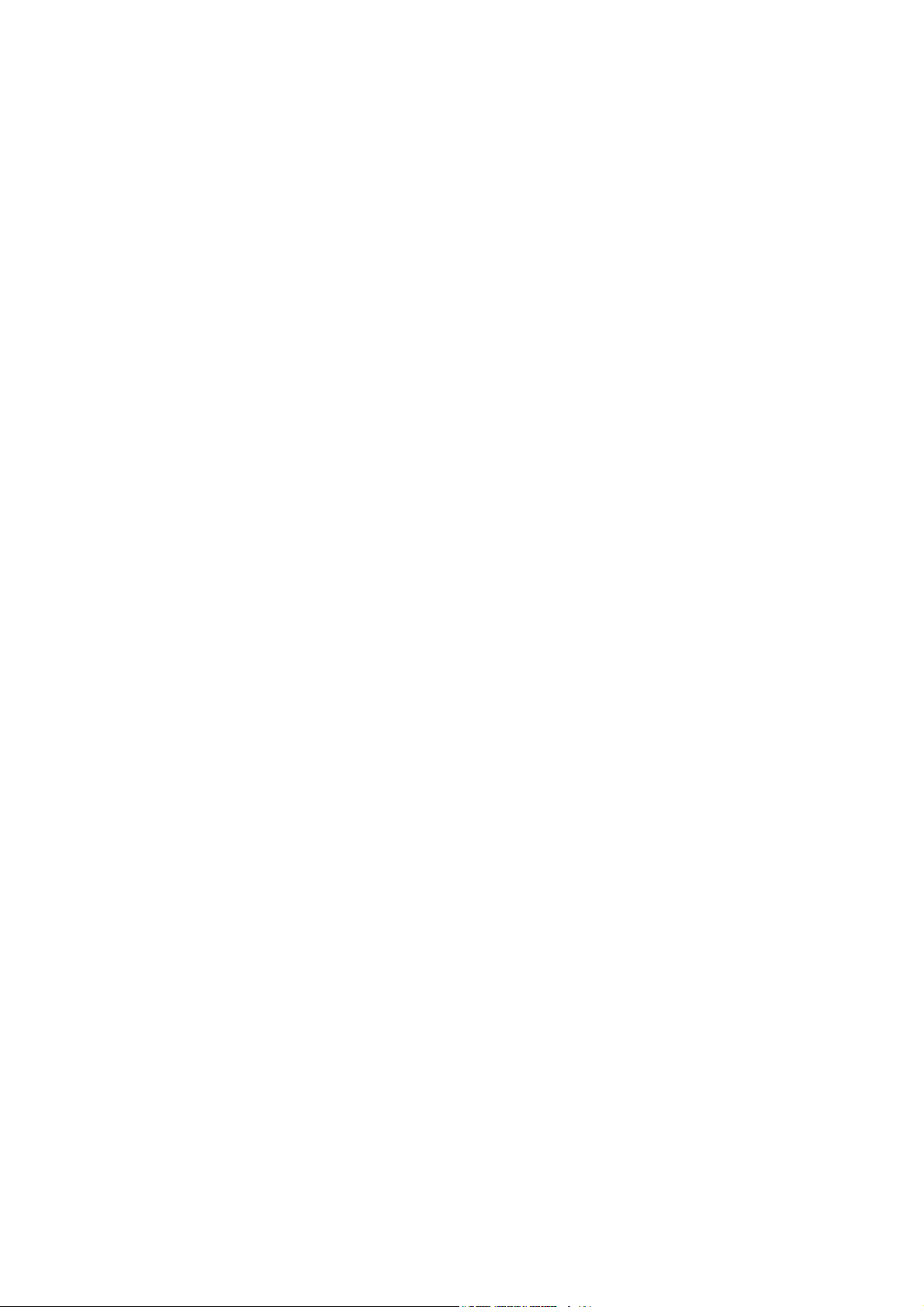
PV510
Manual del Usuario
INDICE
Importantes Instrucciones De Seguridad 3
Introduccion 8
Uso Recomendado Del Monitor 14
Controles y Ajustes 16
Declaración De Energía 23
Resolviendo Problemas 24
Informacion Tecnica 26
Presentación del producto 28
Especificaciones 31
2
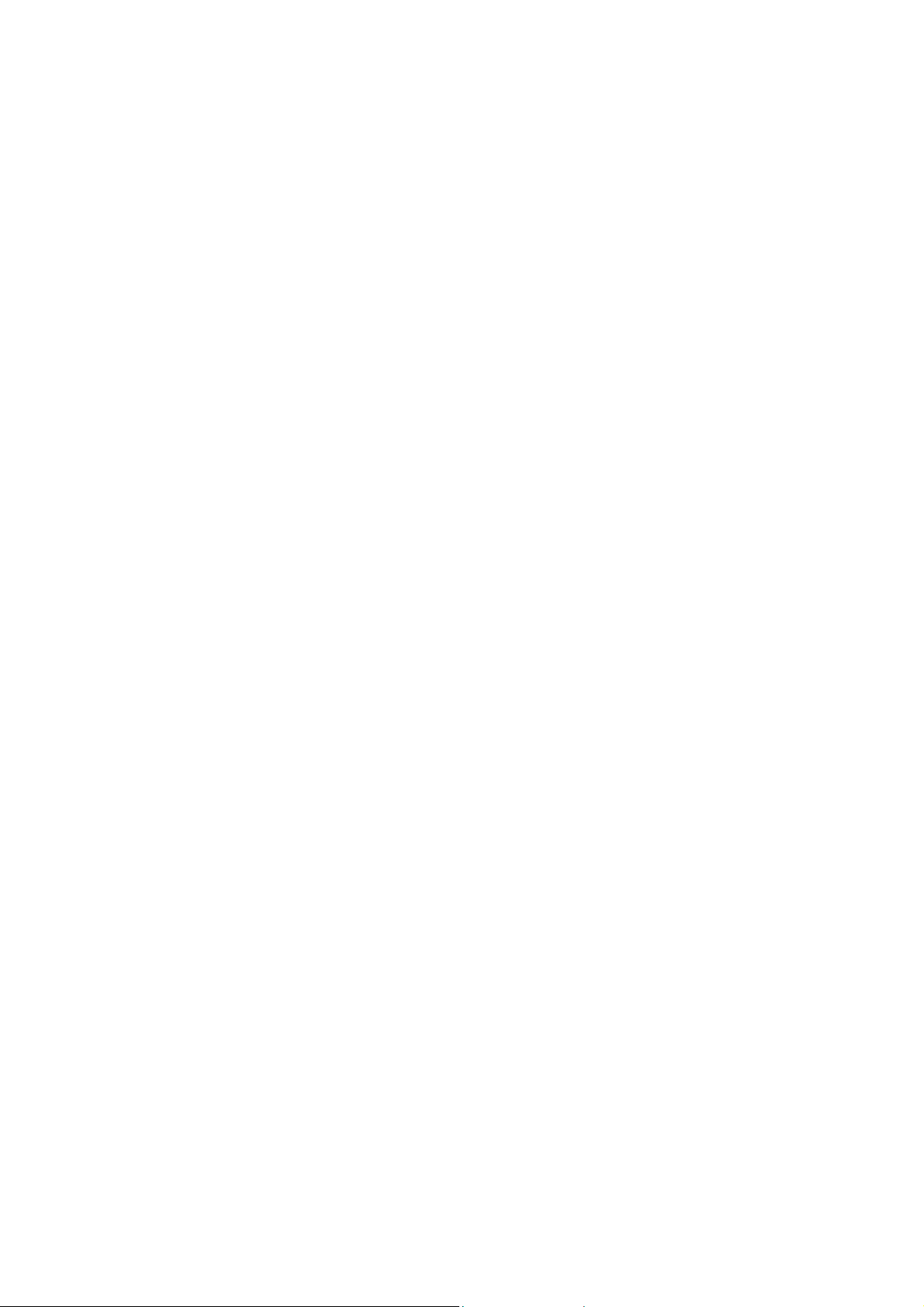
PV510
Manual del Usuario
Importantes Instrucciones De Seguridad
FCC Statement
his equipment has been tested to comply with the limits for a class B digital device,
T
pursuant to Part 15 of the FCC rules. These limits are designed to provide reasonable
protection against harmful interference in a residential installation. This equipment
generates, uses and can radiate radio frequency energy and, if not installed and used in
accordance with the instructions, may cause harmful interference to radio
communications. However, there is no guarantee that interference will not occur in a
particular installation. If this equipment does cause harmful interference to radio or
television reception, which can be determined by turning the equipment off and on, the
user is encouraged to try to correct the interference by one or more of the following
measures:
• Relocate the receiving antenna.
• Increase the separation between the equipment and the receiver.
• Connect the equipment into an outlet on a circuit different from that to which the
receiver is connected.
• Consult the dealer or an experienced radio/TV technician for help.
Warning:
If a shielded-type power cord is supplied with this monitor, it is required in order to meet
FCC emission limits and to prevent interference with nearby radio and television
reception. Only shielded cables should be used to connect I/O devices to this equipment.
You are cautioned that changes or modifications not expressly approved by the party
responsible for compliance could void your authority to operate the equipment.
Declaracion CE
ste aparato corresponde con los requisitos EMC (Compatibilidad Electromagnetica), y
E
con la directiva de Bajo Voltaje.
3
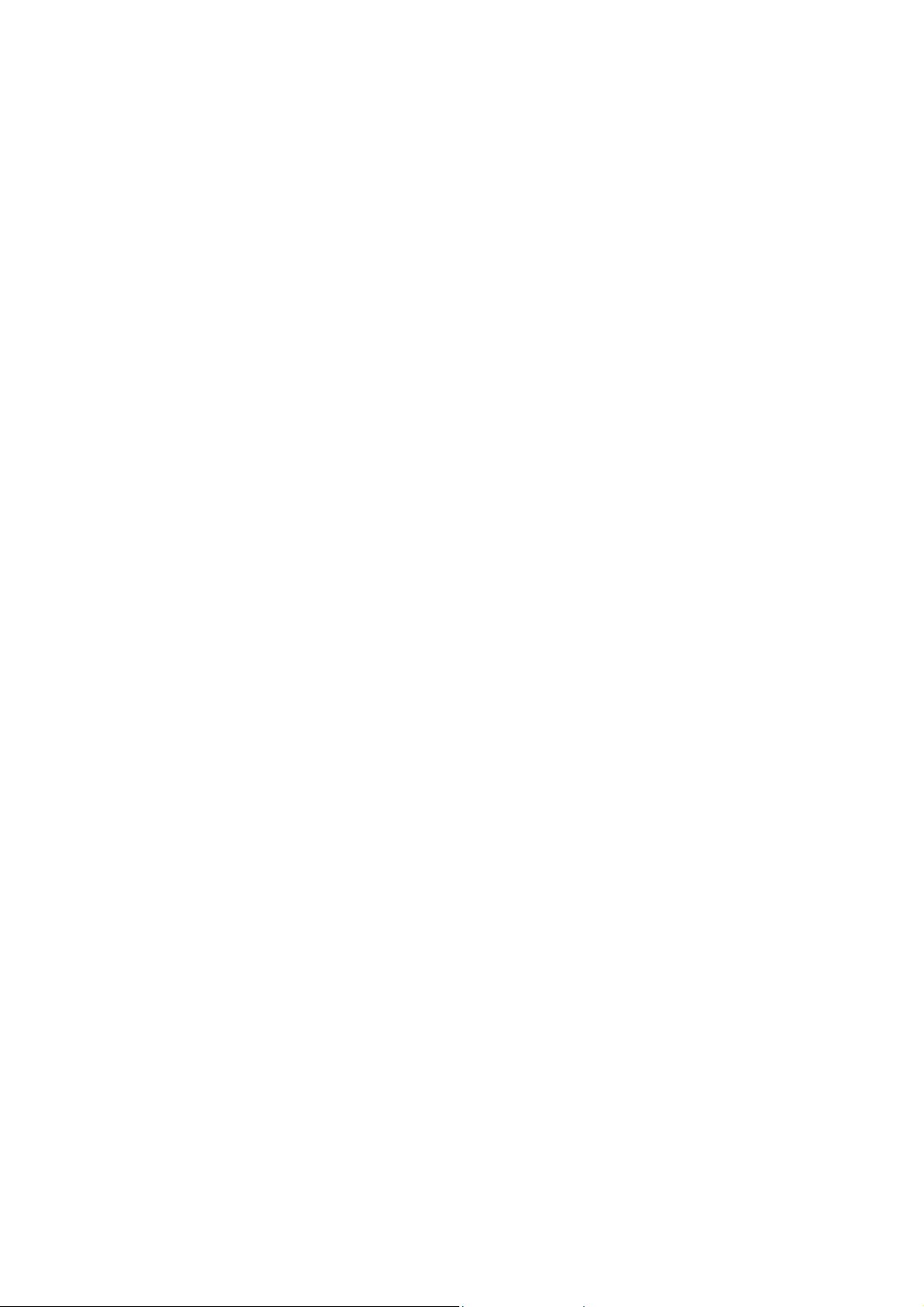
PV510
Manual del Usuario
TCO'99
CO99 compliant monitors must be compliant with TCO99 which is more stringent than
T
MPRII. The purchase of TCO99 compliant monitors contributes to reducing the burden
on the environment and also to the further development of environmentally adapted
electronics products.
Why do we have environmentally labelled computers?
In many countries, environmental labelling has become an established method-for
encouraging the adaptation of goods and services to the environment. The main
problem, as far as computers and other electronics equipment are concerned, is that
environmentally harmful substances are used both in the products and during their
manufacture. Since it is not so far possible to satisfactorily recycle the majority of
electronics equipment, most of these potentially damaging substances sooner or later
enter nature.
There are also other characteristics of a computer, such as energy consumption levels,
that are important from the viewpoints of both the work (internal) and natural (external)
environments. Since all methods of electricity generation have a negative effect on the
environment (e.g. acidic and climate-influencing emissions, radioactive waste), it is vital
to save energy. Electronics equipment in offices is often left running continuously and
thereby consumes a lot of energy.
What does labelling involve?
This product meets the requirements for the TCO'99 scheme which provides for
international and environmental labelling of personal computers. The labelling scheme
was developed as a joint effort by the TCO (The Swedish Confederation of Professional
Employees), Svenska Naturskyddsforeningen (The Swedish Society for Nature
Conservation) and Statens Energimyndighet (The Swedish National Energy
Administration).
Approval requirements cover a wide range of issues: environment, ergonomics, usability,
emission of electric and magnetic fields, energy consumption and electrical and fire
safety.
The environmental demands impose restrictions on the presence and use of heavy
metals, brominated and chlorinated flame retardants, CFCs (freons) and chlorinated
solvents, among other things. The product must be prepared for recycling and the
manufacturer is obliged to have an environmental policy which must be adhered to in
each country where the company implements its operational policy.
The energy requirements include a demand that the computer and/or display, after a
certain period of inactivity, shall reduce its power consumption to a lower level in one or
4
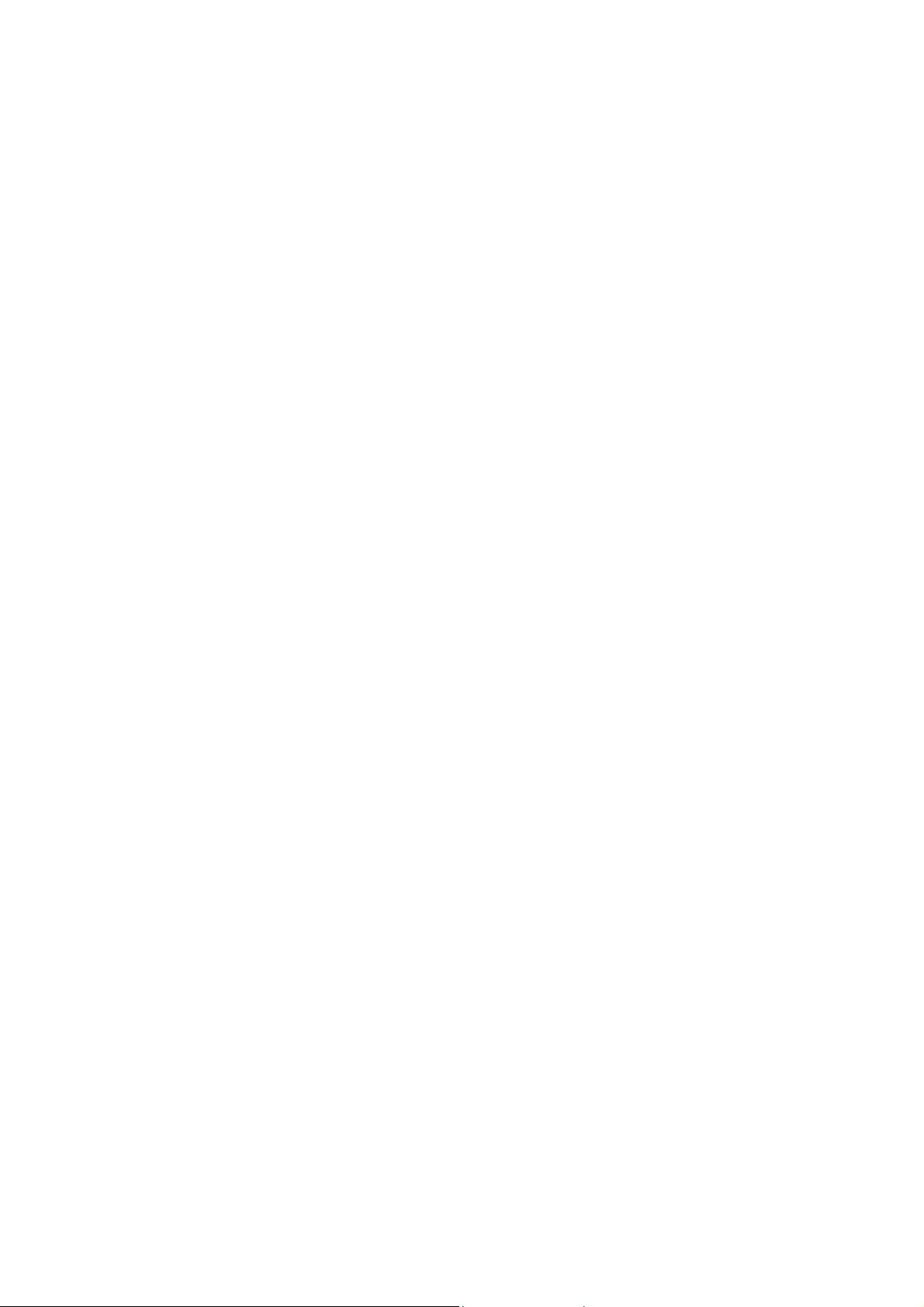
PV510
more stages. The length of time to reactivate the computer shall be reasonable for the
user.
Labelled products must meet strict environmental demands, for example, in respect of
the reduction of electric and magnetic fields, physical and visual ergonomics and good
usability. Below you will find a brief summary of the environmental requirements met by
this product. The complete environmental criteria document may be ordered from:
TCO Development
SE-114 94 Stockholm, Sweden
Fax: +46 8 782 92 07
Email (Internet): development@tco.se
Current information regarding TCO'99 approved and labelled products may also be
Manual del Usuario
obtained via the Internet, using the address: http://www.tco-info.com/
Environmental requirements
Flame retardants
Flame retardants are present in printed circuit boards, cables, wires, casings and
housings. There purpose is to prevent, or at least to delay the spread of fire. Up to 30%
of the plastic in a computer casing can consist of flame retardant substances. Most
flame retardants contain bromine or chloride, and those flame retardants are chemically
related to another group of environmental toxins, PCBs. Both the flame retardants
containing bromine or chloride and the PCBs are suspected of giving rise to severe
health effects, including reproductive damage in fish-eating birds and mammals, due to
the bio-accumulative* processes. Flame retardants have been found in human blood
and researchers fear that disturbances in foetus development may occur.
The relevant TCO'99 demand requires that plastic components weighing more than 25
grams must not contain flame retardants with organically bound bromine or chlorine.
Flame retardants are allowed in the printed circuit boards since no substitutes are
available.
Cadmium**
Cadmium is present in rechargeable batteries and in the colour-generating layers of
certain computer displays. Cadmium damages the nervous system and is toxic in high
doses. The relevant TCO'99 requirement states that batteries, the colour-generating
layers of display screens and the electrical or electronics components must not contain
any cadmium.
Mercury**
Mercury is sometimes found in batteries, relays and switches. It damages the nervous
5
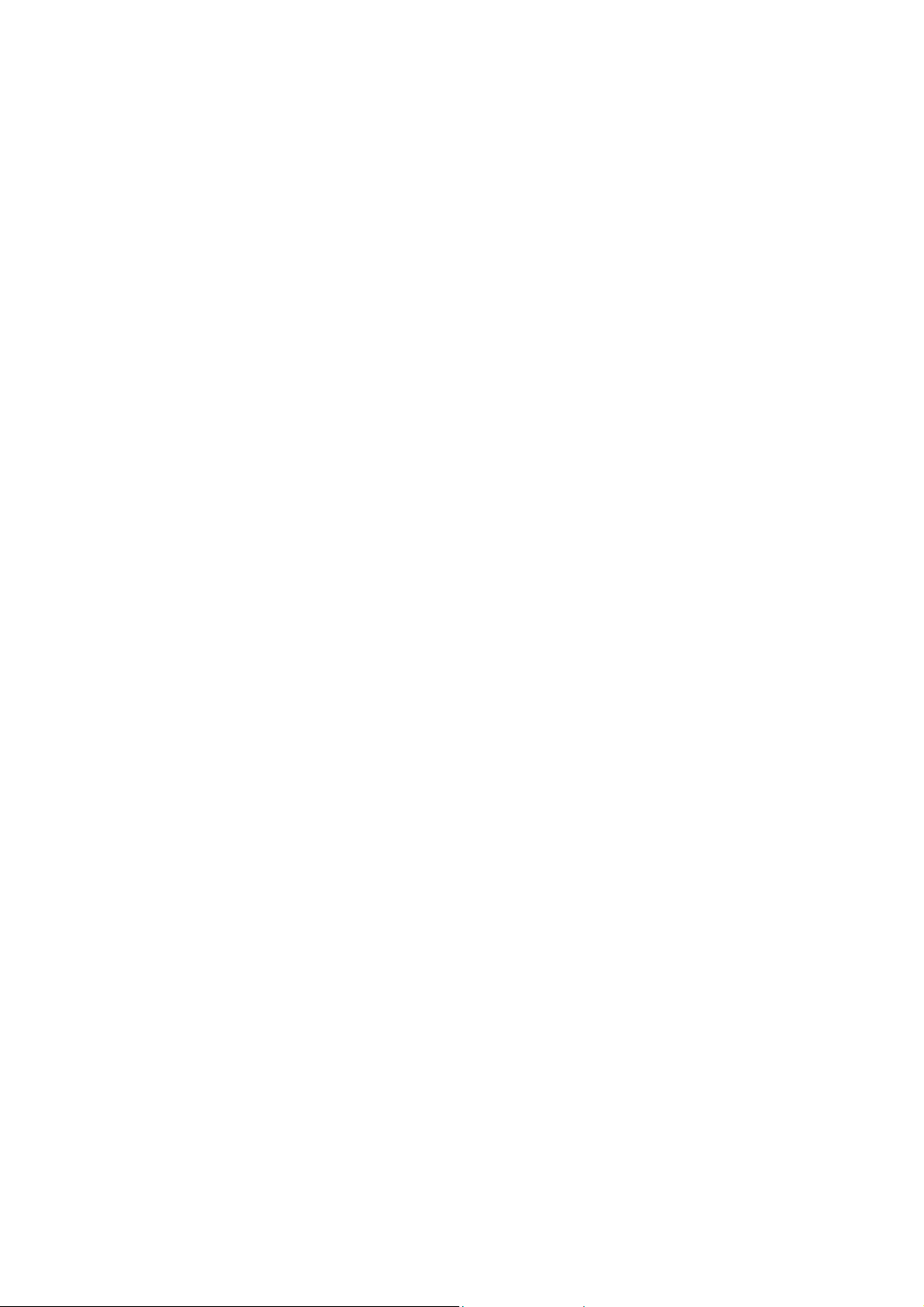
PV510
system and is toxic in high doses. The relevant TCO'99 requirement states that batteries
may not contain any mercury. It also demands that mercury is not present in any of the
Manual del Usuario
electrical or electronics components associated with the labelled unit.
CFCs (freons)
The relevant TCO'99 requirement states that neither CFCs nor HCFCs may be used
during the manufacture and assembly of the product. CFCs (freons) are sometimes
used for washing printed circuit boards. CFCs break down ozone and thereby damage
the ozone layer in the stratosphere, causing increased reception on earth of ultraviolet
light with e.g. increased risks of skin cancer (malignant melanoma) as a consequence.
Lead**
Lead can be found in picture tubes, display screens, solders and capacitors. Lead
damages the nervous system and in higher doses, causes lead poisoning. The relevant
TCO'99 requirement permits the inclusion of lead since no replacement has yet been
developed.
*Bio-accumulative is defined as substances which accumulate within living organisms.
** Lead, Cadmium and Mercury are heavy metals which are Bio-accumulative.
Precauciones de Seguridad
or favor, lea las siguientes instrucciones atentamente. Este manual le servira para
P
referencias en el futuro.
1. Para limpiar la pantalla del Monitor LCD asegurese de que el Monitor esta en modo
apagado. Desenchufe el Monitor de su fuente de energia antes de limpiarlo. Alejese
del Monitor LCD y rocie la solucion limpiadora sobre un pano o gamuza. Sin
presionar demasiado limpie la pantalla con el pano o gamuza ligeramente
humedecido con la solucion.
2. No coloque su Monitor LCD cerca de la ventana. La exposicion del Monitor a lluvias,
agua, humedad o luz solar lo danaran severamente.
3. No coloque objetos encima del cordon de senal del Monitor/PC. Asegurese de que
el cordon esta colocado en un area fuera del transito o donde Ud no pueda pisarlo.
4. No presione la Pantalla LCD. La presion excesiva causara danos permanentes en
la pantalla.
6
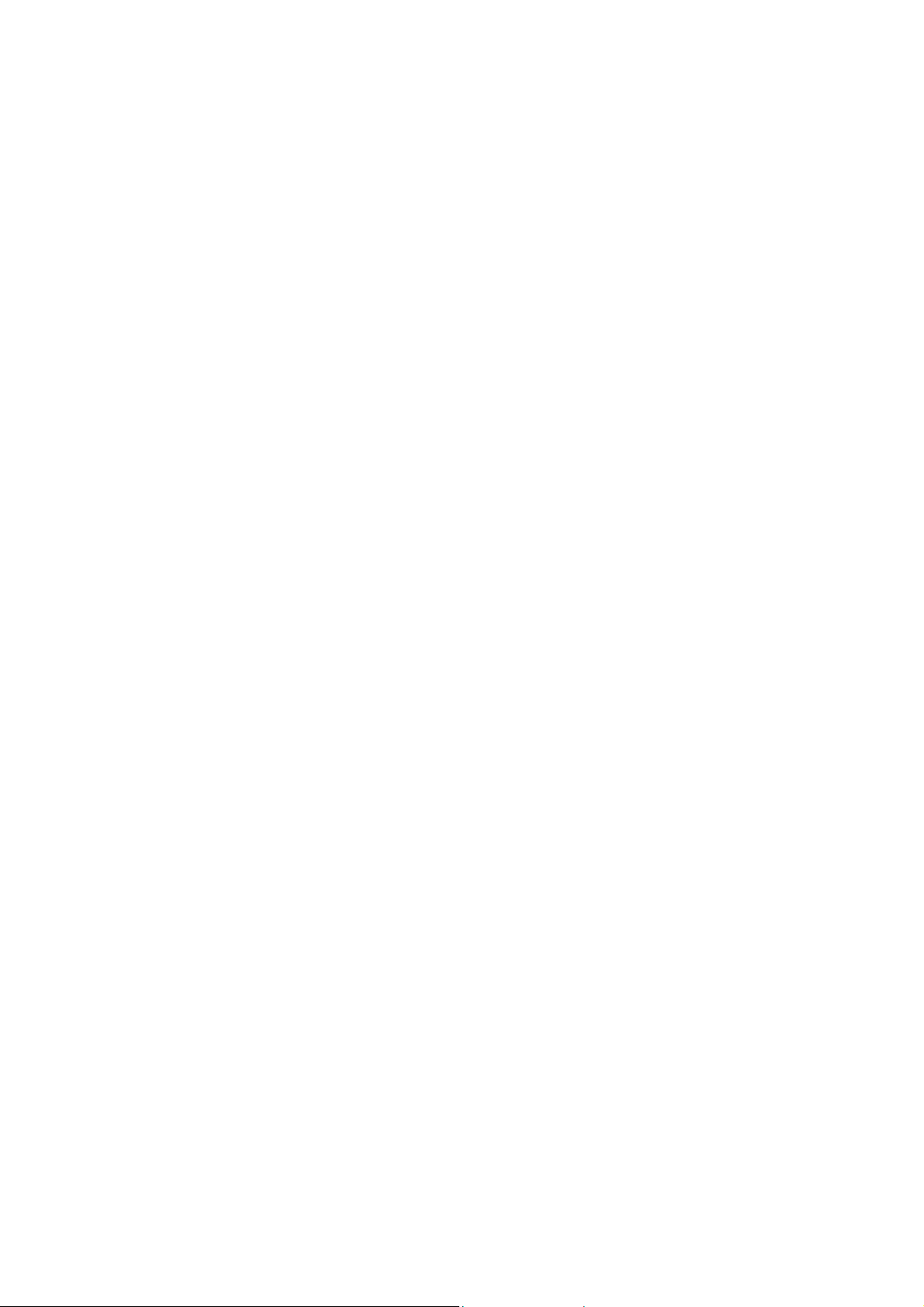
PV510
5. No mueva la tapa ni intente hacer el mantenimiento de esta unidad por Ud mismo.
Podria asi eliminar su garantia. Todo mantenimiento debe ser realizado unicamente
Manual del Usuario
por tecnicos autorizados.
6. La Capacidad de almacenamiento del Monitor LCD esta entre el rango de los -20 y
los +65 grados Celsios. Almacenando su Monitor LCD fuera de este rango resultara
en danos permanentes.
7. En caso que alguna situacion similar a las siguientes se presentara,
inmediatamente desenchufe su Monitor y llame al tecnico autorizado.
• El cordon de alimentacion o de senal del Monitor-a-PC esta desgastado o danado.
• Algun liquido ha caido dentro del Monitor, o el mismo ha sido expuesto a lluvias.
• El Monitor ha caido o la caparazon ha sido danada.
8. Para el uso solamente con la fuente de alimentación:
• Li Shin(LSE) LSE9901B1250
• Portrans UP06031120A
• Lien Chang BSA-35-115
Datos tecnicos de seguridad son presentes en la etiqueta en la parte de atras del
monitor.
7
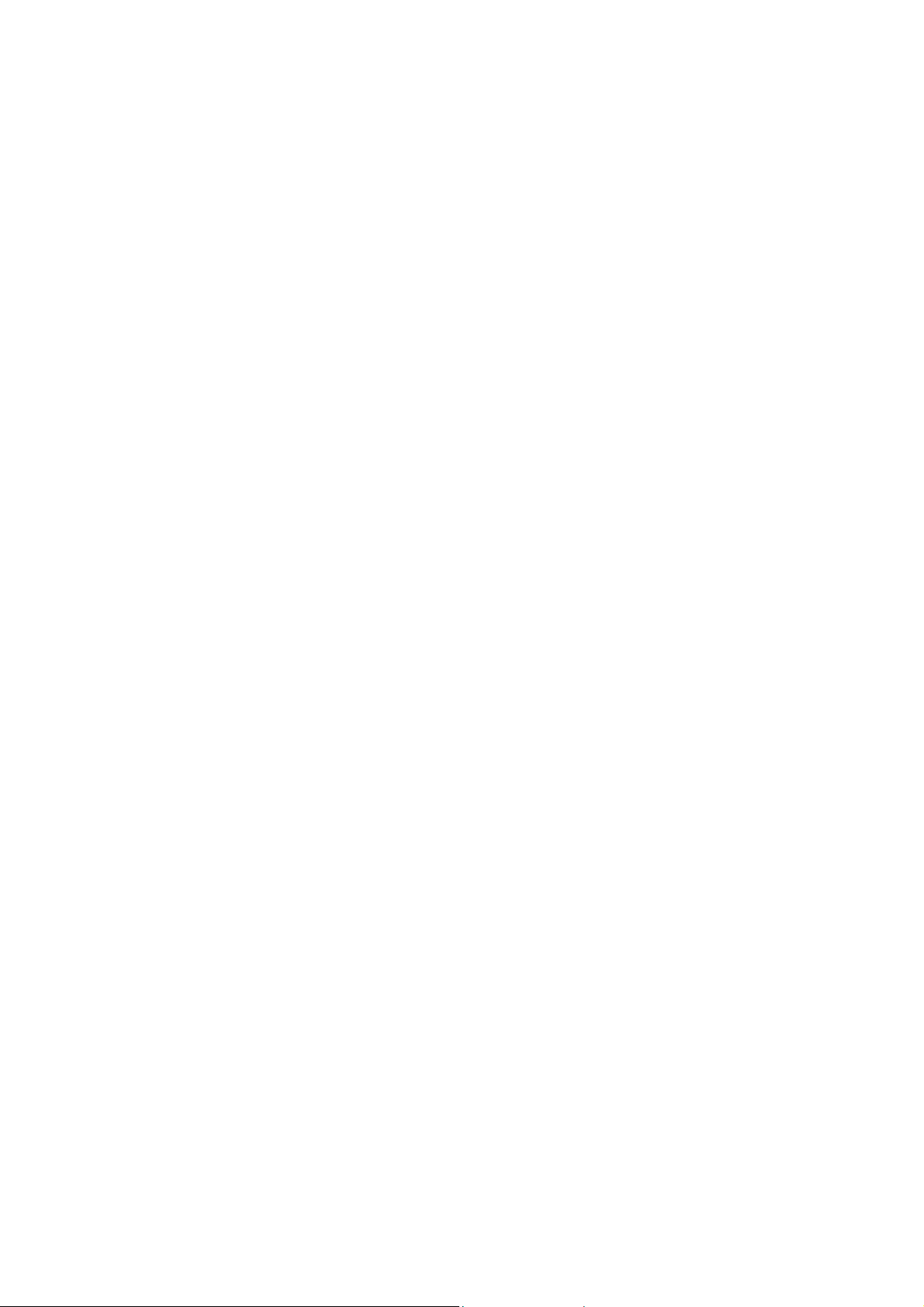
PV510
Manual del Usuario
Introduccion
Descripción del Producto
elicitaciones por su compra de este monitor de nueva generación. Su Monitor LCD
F
incorpora la pantalla de alta calidad dentro de un módulo liviano. Tiene capacidad para
ahorrar energía y no emite rayos X.
as características son:
L
• 15.1" TFT Pantalla de Cristal Líquido
• Compatible con IBM VGA, VESA
• Ingreso RGB directo
• XGA 1024x768 resolución, de hasta 262K colores
• Diseño compacto de peso liviano, menor a 6.5Kg
• DPMS (ahorro de energía)
• Fuente de energía de adaptación Universal
• Pantalla Anti-resplandor
• Controles y ajustes del Desplegador en Pantalla (OSD)
8
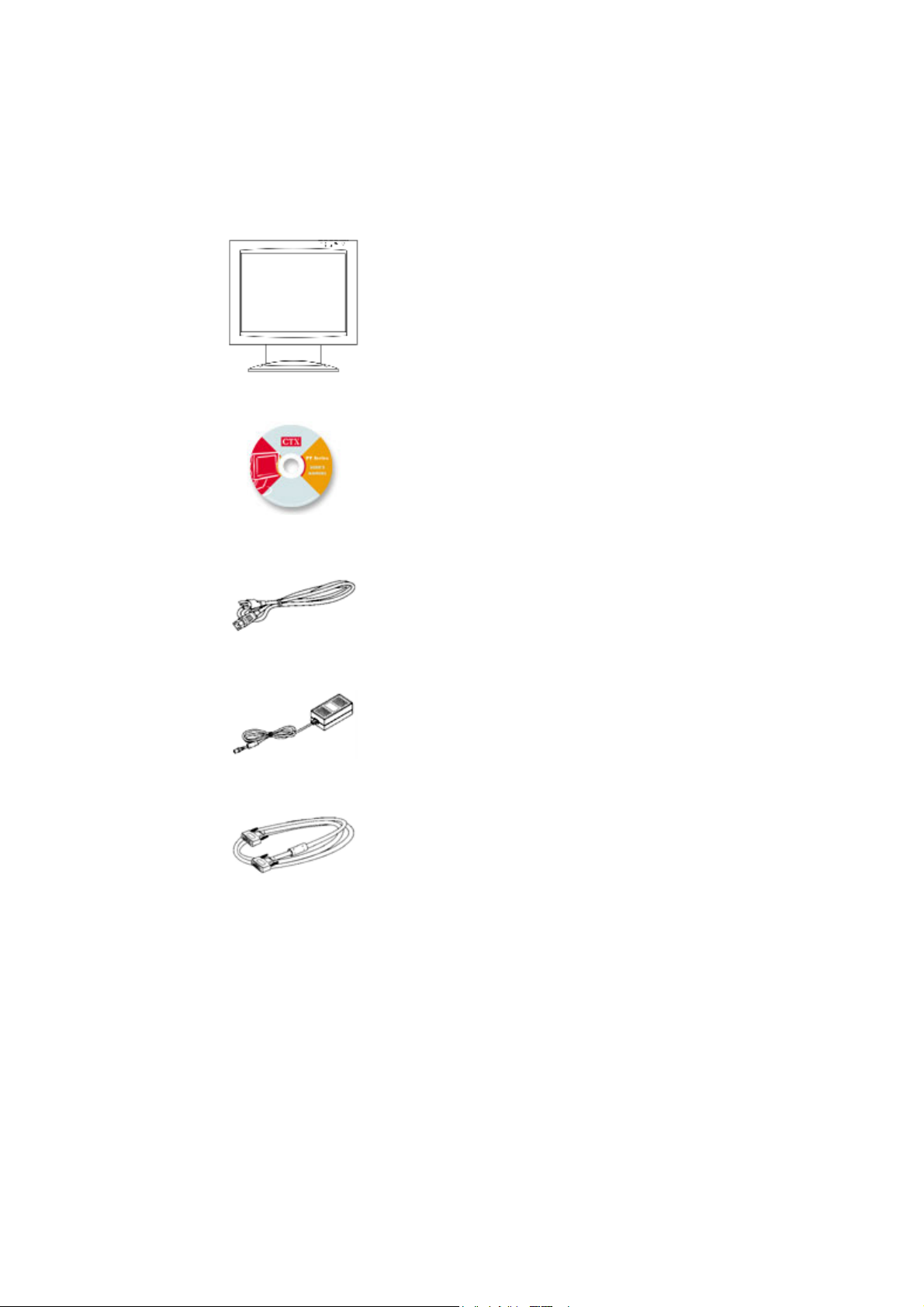
Presentación del Empaque
l paquete de su monitor contiene:
E
Monitor LCD
Manual del Usuario
PV510
Manual del Usuario
Cable de Energía
Adaptador de Corriente
Cable de señal VGA
PRECAUCION
Conserve la caja de embarque en caso que necesite almacenar o transportar esta unidad.
Torne el LCD para que descanse sobre su cara anterior, cuando lo coloca dentro de la
caja.
9
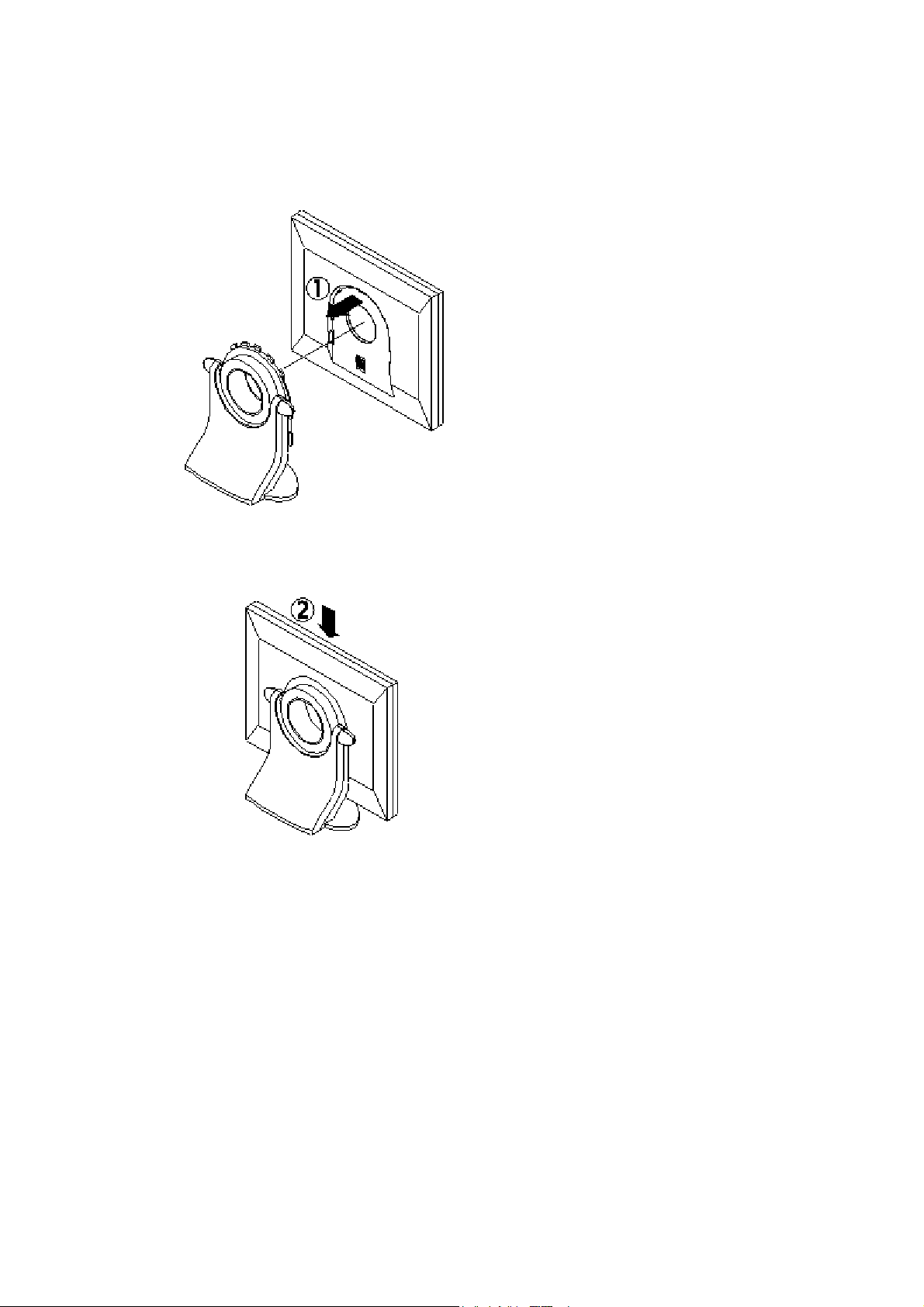
Instalación y Removement
1-1. Instalando el retrato
PV510
Manual del Usuario
10

1-2. Quite el retrato
PV510
Manual del Usuario
11

2-1. Instalando el adaptador del montaje de la pared*
PV510
Manual del Usuario
12

2-2. Quite el adaptador del montaje de la pared*
PV510
Manual del Usuario
* El adaptador del montaje de la pared es un item opcional.
13

PV510
Manual del Usuario
Uso Recomendado Del Monitor
Energía
Use el tipo de electricidad indicada en la etiqueta señalizadora.
Enchufes
No remueva ninguna de las horquillas del enchufe de tres-horquillas que acompaña al
monitor.
Desconecte el enchufe de corriente de la clavija AC en caso que no quiera usarlo por un
período prolongado de tiempo.
Cables de energía
Use el cable de energía correspondiente con el tipo adecuado de enchufe adjunto. Si la
fuente de energía es de 120 V AC, use el cable de energía que tiene aprobación UL y
CSA. Si la fuente de energía es de 240 V AC, use el enchufe adjunto del tipo tándem
(aletas en T) con el cable conductor de energía a tierra de acuerdo a las normas de
seguridad de la comunidad europea, tales como VDE de Alemania.
Recomendamos el uso del cable de energía otorgado junto con este producto. Sin
embargo, en caso de ser requerido otro tipo de cable de energía, podría usar H05VV-F o
usar VW-1, 18AWG x 3G.
No sobre-cargue las clavijas de corriente en la pared ni los cables de energía. Asegúrese
que el total de las unidades usadas en la clavija de la pared no excedan los 7 amperes.
Asegúrese que el total de amplitud de amperes de todas las unidades enchufadas en la
extensión no superan la amplitud del cable.
En caso que el cable de energía adjunto a su monitor esté conectado a una PC en lugar
de la clavija de la pared, este equipo entonces deberá ser usado con computadores
aprobados bajo la norma UL/TUV con receptáculo de amplitud 100~240V AC, 50/60Hz,
1.0A (como mínimo).
No coloque objetos sobre el cable. No coloque este producto en lugares transitados o
donde Ud pueda pisarlo.
14

Ambiente
PV510
Manual del Usuario
Coloque el monitor en una superficie horizontal y estable.
Coloque el monitor en un lugar bien ventilado.
Mantenga el monitor fuera del alcance de:
• Lluvias o agua
• Lugares demasiado calurosos, fríos o húmedos
• Luz solar
• Ambientes con polvillo
• Equipos que generen fuertes campos magnéticos
15

PV510
Manual del Usuario
Controles y Ajustes
Una vez que haya instalado este monitor con su sistema, por favor lea las instrucciones
en esta sección, las que lo guiarán en el uso de este monitor de manera más eficiente.
También lo guiarán a través de las numerosas funciones de los controles del usuario
explicándoles como ajustar el monitor a sus preferencias personales.
Controles Frontales del Usurario
(1) Botón "ESC"
Para cerrar el manual OSD y escapar de la función.
(2) Botón Abajo " "
Para ajustar la función OSD seleccionada o el Brillo directamente.
(3) Botón Arriba " "
Para ajustar la función OSD seleccionada o el Contraste directamente.
(4) Botón Entrar " "
Para desplegar el manual OSD y seleccionar las funciones.
(5) Tecla de Encendido
Para Encender o Apagar el monitor.
16

PV510
(6) LED Indicador de Energía
Mientras el monitor esté encendido, este indicador permanecerá iluminado. Durante
operaciones normales, la luz será verde. Cuando esté en modo de ahorro de energía, el
Manual del Usuario
indicador tornará su luz a color ámbar.
Menú Principal del Desplegador en Pantalla (OSD)
1. Presione "
2. Use las teclas "
3. Presione "
" para abrir el Menú Principal OSD.
" y " " para moverse sobre las funciones desplegadas.
" para confirmar la función seleccionada.
BRILLO
Presione el botón " " para entrar el Contraste, y presione el botón " " o " " para
aumentar o reducir el nivel de contracción, luego presione el botón "ESC" para salir.
CONTRASTE
Presione el botón " " para entrar el Brillo, y presione el botón " " o " " para aumentar o
reducir el nivel de Brillo, luego presione el botón "ESC" para salir.
17

PV510
1. Auto-Sintonía
Manual del Usuario
Presione el botón " ", el sistema ajustará automáticamente el reloj, Fase, valores de
Posición-H y Posición-V para una óptima configuración.
USAR LA GUIA CON EL PROGRAMA MODELO PARA AVANZAR AUTO SINTONIA
• Debido a que la Tarjeta VGA no responde al estándard VESA no puede generar los
0.7 V p-p del estándard VESA. De ahí, que es necesario el uso del "PROGRAMA
MODELO PARA AVANZAR AUTO SINTONIA" para modificar los parámetros del
monitor para coincidir con los diferentes niveles de resolución de la Tarjeta VGA.
• Win_pat.exe (Este archivo que se incluye en la carpeta "unidad" del Título del CD
"Manual Interactivo del Usuario") es usado por el Windows95 o 98 actualmente para
desplegar el modo de ajuste. El mismo ajustará el nivel de ingreso de la VGA y la
calidad de vídeo a optimizar.
• Dos_pat.exe (Este archivo que se incluye en la carpeta "unidad" del Título del CD
"Manual Interactivo del Usuario") es usado por el 720x400 70Hz & 640x 350 70Hz
bajo el modo de ajuste del DOS. El mismo ajustará el nivel de ingreso de la VGA y la
calidad de vídeo a optimizar.
• Para el ajuste, por favor ejecute el programa, y luego procese la función "Auto
Sintonía" en el menú OSD.
18

2. Color
PV510
Manual del Usuario
Puede elegir tanto el modo de temperatura de color en 6500°K, 9300°K o el modo del
Usuario para almacenar las configuraciones de colores definidas por el usuario.
Modo del Usuario
• Presione el botón "
• Presione el botón "
botón "
• Finalmente, presione el botón "ESC" para salir de esta función.
" para entrar el Modo del Usuario.
" o " " para seleccionar la ganancia R/G/B, luego presione el
" para proceder.
19

PV510
3. Calidad
Manual del Usuario
A continuación se detallan los ítems que pueden ser ajustados, por favor presione el
botón "
• Tamaño:
• Fase:
• Foco:
" para entrar el menú del ítem.
Presione el botón "
Presione el botón "
Presione el botón "
" o " " para ajustar el ancho de la pantalla al máximo.
" o " " para reducir el rumor de la pantalla.
" o “ ” para ajustar el foco de la pantalla con resolución menor a
1024x768.
• Interpolación:
Presione el botón “
• Texto/Gfx(Gráficos):
Presione el botón “
o modo de Gráficos VGA 640x400 & 640x350 para obtener la mejor resolución de la
fotografía.
” o “ ” para activar la simulación de colores verdaderos.
” o “ ” para seleccionar el modo Texto VGA 720x400 & 720x350
20

4. Posición
Para ajustar la Imagen o Posición OSD.
PV510
Manual del Usuario
Posición de Imagen o Posición OSD
• Posición-H: Presione el botón “
de OSD hacia la derecha o izquierda.
• Posición-V: Presione el botón the”
hacia arriba y “
• Centro: La imagen o ventana OSD será ajustada automáticamente al centro de la
pantalla.
” para moverla hacia abajo.
” o “ ” para reposicionar la fotografía o la pantalla
” para mover la fotografía o la pantalla OSD
21

PV510
5. Lenguaje
Manual del Usuario
Presione el botón “ ” o “ ” para seleccionar entre idiomas Inglés, Francés, Italiano,
Español, o Alemán.
6. Recomponer
Presione el botón “ ” o “ ” para seleccionar "Sí" o "No".
Elija recomponer para traer las configuraciones del actual modo de Ingreso de Señal a la
predeterminación generadora.
22

PV510
Manual del Usuario
Declaración De Energía
ste monitor está equipado con funciones para ahorro de energía que soportan el
E
estándar VESA para Señalización en Pantalla de Administración de Energía (DPMS).
Esto significa que el monitor debe estar conectado a una computadora que soporte el
estándar VESA DPMS para responder a los requerimientos de la especificación
NUTEK 803299/94/96. Las configuraciones de tiempo para intercambiar el modo de
ahorro de energía son ajustadas desde la unidad del sistema mediante el software.
Desde la primera indicación de inactividad hasta la posición de ahorro A2 el tiempo total
configurado no deberá exceder los 70 minutos.
1. Propuesta para Administración de Energía VESA
VESA DPMS Estándard
Sinc-H
Apagado
Encendido
Apagado Apagado Blanco Apagado
Sinc-V
Encendido
Apagado
Vídeo
Blanco
Blanco
2. Consumo de Energía (120/230 Vac)
NUTEK
VESA
estado
LED
indicador
Estado
Pausa
Suspendido
Consumo
de
Energía
Operación
Normal
Posición Ahorro
de Energía A1
Posición Ahorro
de Energía A2
Encendido Verde < 35W
Suspendido Ambar < 5W
Apagado Ambar < 5W
23

PV510
Manual del Usuario
Resolviendo Problemas
n caso que encuentre problemas en su pantalla LCD refiérase a la siguiente sección.
E
En caso que el problema persista, por favor contacte a su vendedor local o al serevicio
autorizado en su zona.
El monitor no responde
luego de encender el
sistema.
Los caracteres de la
pantalla están borrosos.
La pantalla está en
blanco.
Verifique si el monitor está encendido.
Apague la conexión y verifique que el cable
de energía y el cable de seàal están
conectados correctamente.
Refiérase a la sección CONTROLES Y
AJUSTES para ajustar el Brillo (BRILLO en el
sub-mené OSD.)
Durante el uso, la pantalla del monitor puede
apagarse automáticamente como resultado
de la característica de Ahorro de Energía.
Presione alguna tecla para comprobar que la
La pantalla emite flashes
al iniciarse.
Imagen desplegada
incorrectamente o
parcialmente
pantalla retorna.
Refiérase a la sección CONTROLES Y
AJUSTES para ajsutar el Brillo (BRILLO en el
sub-mené OSD.)
Apague el monitor y enciéndalo nuevamente.
Refiérase a la sección CONTROLES Y
AJUSTES para recargar las configuraciones
(RECONFIGURAR en el mené principal
OSD.)
Verifique si la resolución de su computadora
es mayor que la del LCD
Reconfigure la resolución de su computadora
para tornarla menor o igual a 1024 x 768
24

PV510
Manual del Usuario
La imagen tiene barras
verticales temblorosas
La imagen es inestable y
temblorosa
Seàal fuera de rango
Use "Frecuencia" para hacer los ajustes
Verifique y reconfigure el modo de
despliegue de proporción vertical actualizada
en su tarjeta gráfica para que sea compatible
con la pantalla LCD.
Use "sintonía" para hacer los ajustes.
En caso que las seàales de ingreso sean
720x350 y 640x400, dentro del ítem Texto de
Control OSD/Gráficos entonces cambie a
otro modo.
Cuando la seàal de entrada esté fuera de las
especificaciones normales, la pantalla
desplegará un mensaje "Fuera de ".
Sin Seàal de Ingreso
El mensaje "Sin Seàal de Ingreso" indica
que el cable no está enchufado
correctamente al sistema receptor.
ADVERTENCIA:
No desarme el monitor. Contacte a su vendedor en caso que necesite hacerlo.
25

PV510
Manual del Usuario
Informacion Tecnica
Compatibilidad
ste Monitor LCD soporta plataformas de operación múltiple tales como computadoras
E
compatibles con IBM. Esta sección le ofrece información detallada acerca de Asignación
del Pin del Sub-concector D y la carta de tiempos a predeterminar según los estándares
de vídeo prevalescientes.
Asignación del Pin
Conector macho Mini D-15
Señal
Vídeo Rojo 1
Vídeo Verde 2
15 Pin Mini D-Sub
Vídeo Azul 3
Sinc Horizontal 13
Sinc Vertical 14
Tierra 5, 6, 7, 8, 10, 11
Sin Conexión 4, 9
SDA (DDC) 12
SCL (DDC) 15
26

Modos de Vídeo
PV510
Manual del Usuario
Resolución
640*350 25,175 31,470 70,000 IBM VGA
720*400 28,322 31,469 70,000 IBM VGA
640*480 25,175 31,470 59,940 IBM VGA
640*480 30,240 37,861 72,000 VESA
640*480 31,500 37,500 75,000 VESA
800*600 40,000 37,879 60,000 VESA
800*600 50,000 48,077 72,000 VESA
800*600 49,500 46,880 75,000 VESA
VCLK
(MHz)
Frecuencia
Horizontal
(KHz)
Frecuencia
Vertical
(Hz)
Estándar
1024*768 65,000 48,363 60,000 VESA
1024*768 75,000 56,476 70,000 VESA
1024*768 78,750 60,020 75,000 VESA
27

Presentación del producto
PV510
Manual del Usuario
Función Del Pivote
Ud puede girar el panel LCD 90 grados a la derecha para obtener una vista
particular.
Vista Frontal (unidad: mm)
28

PV510
Manual del Usuario
Vista Lateral (unidad: mm)
Para visualizar la claridad, Ud puede arrastrar el panel LCD hacia adelante (hasta
5 grados) o hacia atrás (hasta 20 grados)
Vista Posterior (unidad: mm)
29

Especificaciones
PV510
Manual del Usuario
Panel LCD
[ Monitor ]
Tamaào de despliegue
efectivo
Resolución (máx.)
Colores desplegables
Brillo
Porcentaje de contraste
Tiempo de respuesta
Controles del usuario
Consumo de Energía
15,1" TFT LCD módulo con ángulo de vista
amplia, 0,3(H)x0,3(V)mm pixel
15" (38,1cm diagonal)
XGA 1024x768
Hasta 262k colores, Simulación de colores
verdaderos
200 Cd/m 2 (típico)
200:1 (300:1, típico)
50 ms
Encendido/Entrar/Arriba/Abajo/Salir
35W Máx.
[ Opciones de control OSD]
Menú principal
Sub-menú
Ingreso de seàal
Fuente de Alimentación
Enchufar & Ejecutar
< 5W Ahorro de Energía
Auto-Sintonía, Brillo, Contraste, Color,
Calidad, Posición, Lenguaje, Recomponer
Tamaào, Fase, Foco, Interpolación,
Texto/Gráficos, Posición de Imagen, Posición
OSD
Análoga separada 0.7V de pico a pico TTL
Positivo o Negativo
100~240 VAC, 50/60 Hz (automáticamente)
DDC 1/2B
31

PV510
Manual del Usuario
[ Dimensión & Peso ]
Tamaào (WxDxH)
Peso (neto)
[ Ambiente Operativo ]
Temperatura
Humedad
Altitud
[ Storage Environment ]
Temperatura
Humedad
378x172x383mm
6,0 Kgs/13 Lbs
5°C ~ 35°C
20% ~ 80% (no-condensada)
10,000ft
-20°C ~ 60°C
10% ~ 90% (no-condensada)
Altitud
40,000ft
Nota : Las especificaciones podrán ser cambiadas sin aviso alguno
32
